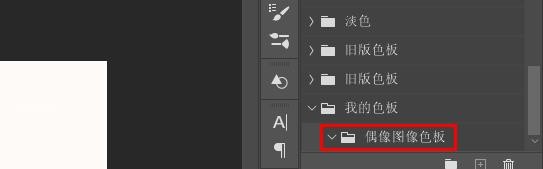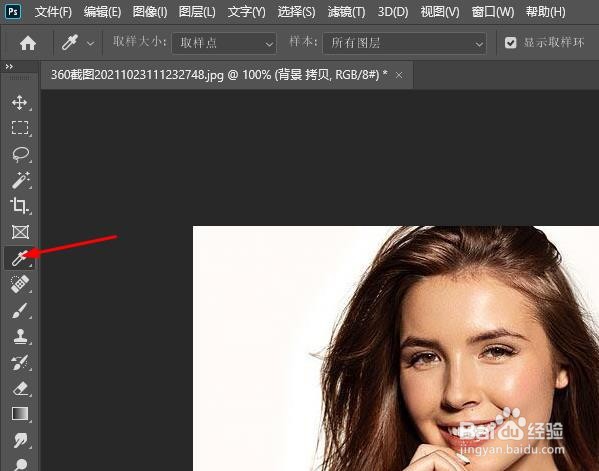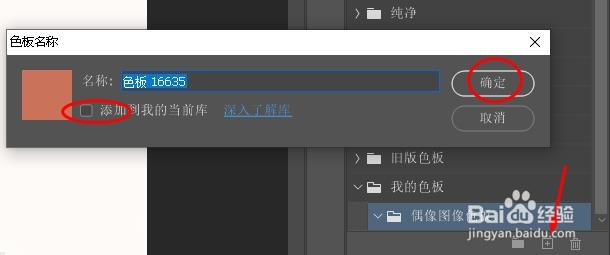如何在 Photoshop 中创建色板
1、在“色板”面板中选择色板集首先,在“色板”面板中,确保选择了要将色板保存到的集合。(我曾介绍过《如何在 Ps CC 2020 中创建新色板(文件)集》请点击以下链接。)
2、选择吸管工具接下来,在工具栏中,选择吸管工具。您还可以通过按字母I从键盘选择吸管工具。
3、单击颜色进行采样使用吸管工具,单击图像中的一种颜色进行采样。为了减少图像中的颜色,方便取样。我对图像进行了像素化的处理。详情可点击以下链接《Photoshop 如何减少图像中的颜色数量》
4、现在工具栏中,您采样的颜色显示为前景色。单击色板面板底部的创建新色板图标。然后在对话框里取消复选框,输入名称或默认,完成后单击“确定”关闭对话框。
5、创建更多色样用相同的操作,继续使用吸管工具从图像中采样颜色,然后单击“色板”面板中的“创秃赈沙嚣建新色板”图标。一般来说,最好获得范围广泛的颜色,包括一些高光、一些阴影以及介于两者之间的一些更常见的颜色。您所有的新色板都将出现在集合中,随时可以用于您的布局或未来的设计。
声明:本网站引用、摘录或转载内容仅供网站访问者交流或参考,不代表本站立场,如存在版权或非法内容,请联系站长删除,联系邮箱:site.kefu@qq.com。
阅读量:88
阅读量:92
阅读量:84
阅读量:61
阅读量:29